Scénario
Une société d'événementiel planifie une tournée de concerts qui se déroulera dans plusieurs villes sur une période de trois semaines. Le concert aura lieu chaque week-end le Vendredi, Samedi et Dimanche. Le nombre de billets disponibles sera différent pour chaque lieu.
Lorsqu'un participant achète un billet, les étapes suivantes doivent être respectées :
- L'acheteur doit choisir la ville et la date du concert auquel il souhaite assister
- L'acheteur doit indiquer le nom, l'adresse électronique et la taille du t-shirt de chaque participant.
- Les billets doivent être envoyés au(x) participant(s) individuel(s)
Voici un exemple d'un tel événement : Tournée de concerts
Ce document d'aide suppose que vous avez déjà FooEvents et WooCommerce installé sur un WordPress et avoir une compréhension de base du fonctionnement de FooEvents. Si vous ne connaissez pas encore FooEvents, nous vous conseillons de lire notre Pour commencer pour vous aider à démarrer.
Produits utilisés
- FooEvents pour WooCommerce
- FooEvents Plugin de réservation
- FooEvents Custom Attendee Fields plugin (plugin de champs de participants personnalisés)
Mise en place
Créer un événement #
Aller à Produits > Ajouter un produit dans le menu principal et remplissez les champs standard du produit tels que le titre, le corps, la description, les balises, les catégories, l'image vedette et la galerie, le cas échéant.
Général #
Aller à Données sur le produit > Général
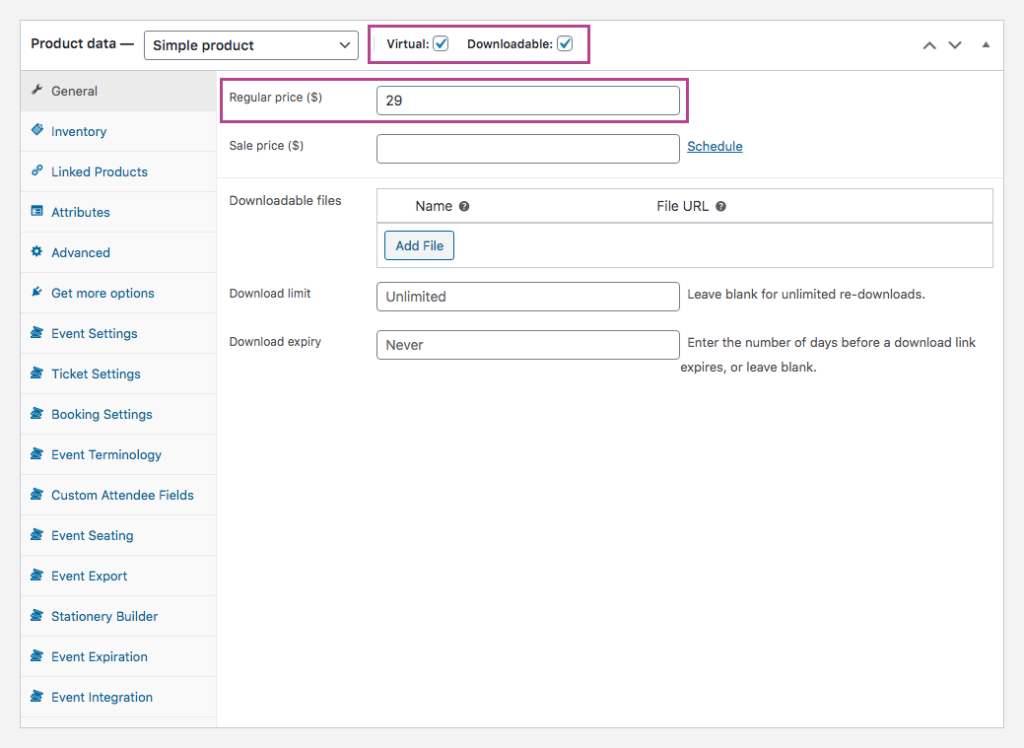
Régler le produit sur Virtuel et Téléchargeable. Cette opération est nécessaire pour garantir que les billets et les participants sont automatiquement créés lorsque le paiement est reçu et que le statut de la commande devient complet.
Fixez le prix à l'aide de la touche Prix normal domaine.
Inventaire #
Aller à Données sur le produit > Inventaire
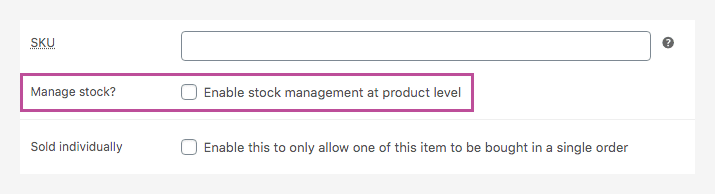
Le stock sera géré au niveau des créneaux horaires et des dates. Assurez-vous donc que la gestion standard du stock est désactivée pour ce produit.
Terminologie des événements #
Aller à Données sur le produit > Terminologie des événements
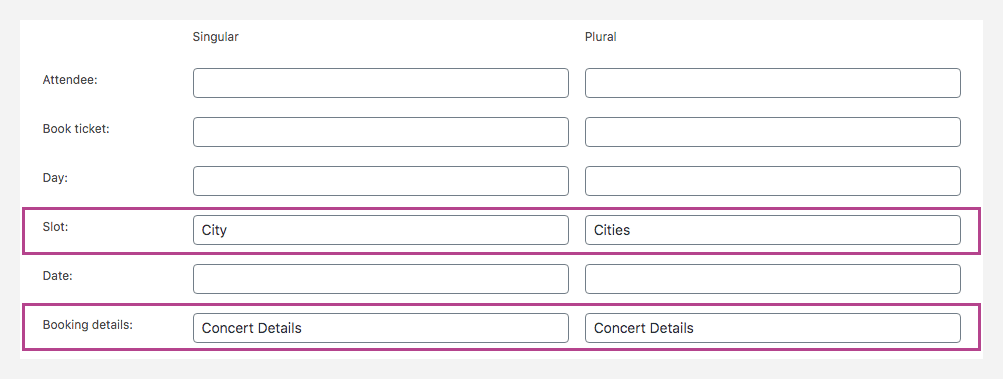
Dans cette section, vous pouvez modifier les termes utilisés pour décrire votre événement. Nous allons afficher les villes sous forme de créneaux, ce qui permettra aux clients de sélectionner d'abord une ville, puis d'afficher les dates de concert disponibles dans cette ville. Nous pouvons remplacer le mot "créneau" par "ville" en le saisissant dans le champ terminologique correspondant, comme indiqué ci-dessus.
Paramètres de l'événement #
Aller à Données sur le produit > Paramètres de l'événement
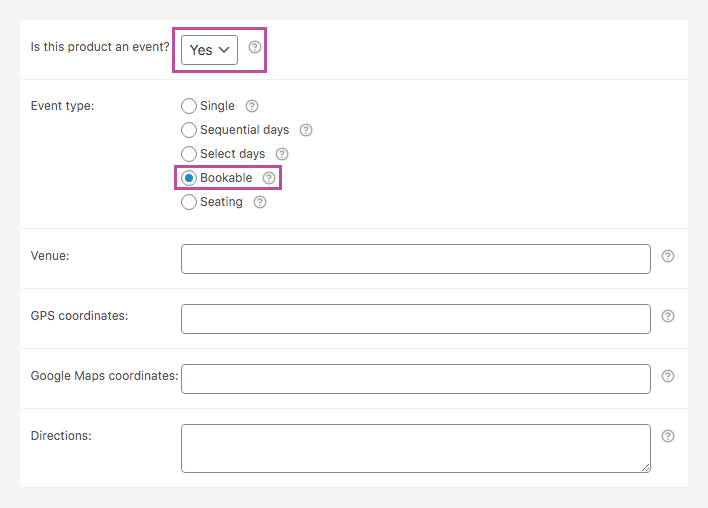
Pour activer la fonctionnalité d'événement, définissez le paramètre 'Ce produit est-il un événement ?sur "Oui".
Réglez l'option Type d'événement sur 'Réservable‘.
Étant donné que notre événement se déroule dans plusieurs lieux, les champs relatifs au type de lieu peuvent être laissés vides. Les détails concernant le lieu peuvent être inclus dans le corps du billet ou sur votre site web.
Les paramètres suivants peuvent être modifiés selon les besoins, mais pour les besoins de ce document, nous les avons définis comme suit :
- Activé - Saisir le nom complet et l'adresse électronique des participants ?
- Activé - Afficher les créneaux et les dates de réservation sur les pages de produits ?
- Handicapés - Masquer l'heure de réservation dans la liste déroulante des créneaux ?
- Handicapés - Cacher l'avis de disponibilité des stocks ?
- Activé - Afficher la disponibilité des stocks dans la liste déroulante des dates et des créneaux horaires ?
- Activé - Afficher les dates de réservation en cas de rupture de stock ?
Paramètres des billets #
Aller à Données sur le produit > Paramètres des billets
Le billet que les participants recevront lorsqu'ils s'inscriront servira de confirmation que leur place a été réservée.
Vous pouvez modifier l'objet de l'e-mail du ticket en utilisant la fonction Objet de l'e-mail du billet domaine.
Si vous souhaitez transmettre des informations supplémentaires que seuls les participants pourront voir, vous pouvez utiliser la fonction Corps de l'e-mail du billet pour y parvenir.
Activez les paramètres de ticket suivants :
- Activé - Afficher les coordonnées de l'acheteur ou du participant sur le billet ?
- Activé - Afficher les détails de l'invité sur le billet ?
- Activé - Afficher l'option "Ajouter au calendrier" sur le billet ?
- Activé - Joindre le fichier ICS du calendrier à l'e-mail du ticket ?
- Activé - Afficher la date et l'heure sur le ticket ?
- Activé - Afficher le code-barres sur le billet ?
- Activé - Afficher le prix sur le billet ?
- Activé - Afficher les détails de la réservation sur le billet ?
- Activé - Envoyer un billet par courriel à un participant plutôt qu'à un acheteur ?
- Activé - Billets par courriel ?
Champs personnalisés pour les participants #
Aller à Données sur le produit > Champs personnalisés pour les participants
Créez des champs personnalisés pour les participants si nécessaire. Ces champs s'afficheront sur la page de paiement et seront obligatoires pour chaque participant.
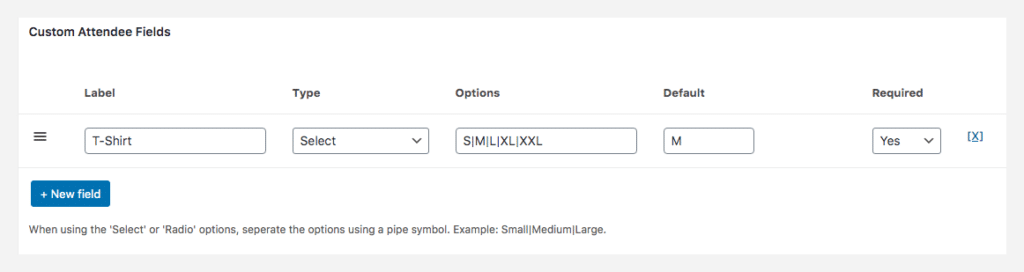
Paramètres des réservations #
Aller à Données sur le produit > Paramètres des réservations
Comme indiqué précédemment, chaque ville sera configurée comme un créneau. Chaque créneau sera disponible à des dates différentes. Cela permettra aux clients de choisir d'abord la ville avant de sélectionner les dates de concert disponibles lors de l'achat d'un billet.
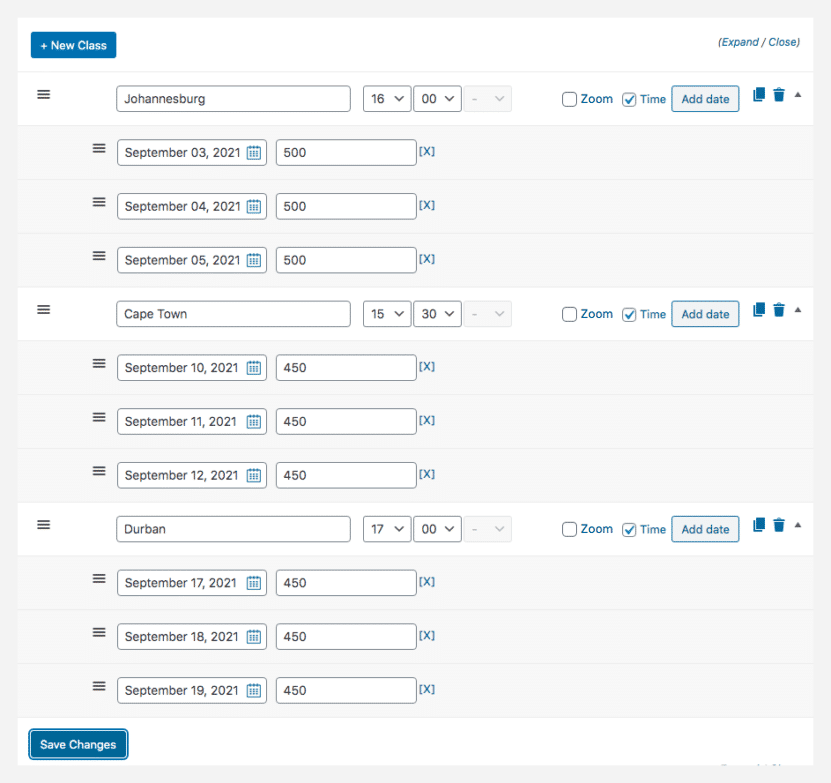
Vous pouvez maintenant Économiser et Publier votre événement.
Utilisation
Les participants peuvent sélectionner la ville et la date sur la page produit de votre site web.
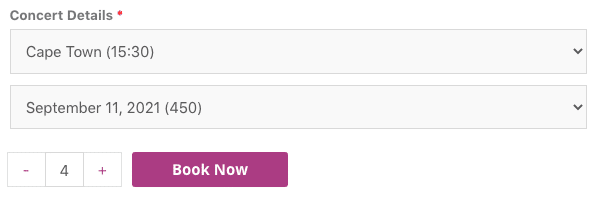
Au moment du paiement, les participants pourront modifier/confirmer les détails de la réservation et saisir tous les champs applicables aux participants.
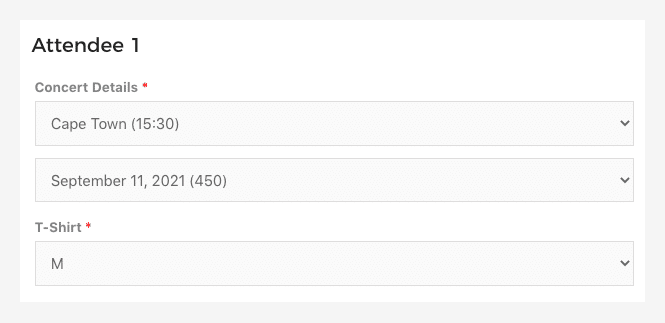
Une fois la commande effectuée, les participants recevront un billet par courrier électronique contenant toutes les informations relatives à la réservation et à l'événement.
Enregistrement des participants à l'aide des applications FooEvents #
Vous pouvez gérer la présence des réservations à l'aide du logiciel gratuit FooEvents Application Check-ins. Les événements réservables fonctionnent différemment des autres événements lorsqu'ils sont affichés dans l'application et utilisent des écrans personnalisés qui facilitent la gestion des réservations. Les codes-barres des billets peuvent également être scannés dans l'application pour accélérer le processus d'enregistrement.

Questions et commentaires
Vous avez une question avant d'acheter ? S'il vous plaît prendre contact
Vous avez déjà acheté et vous avez besoin d'aide ? Contactez notre équipe d'assistance